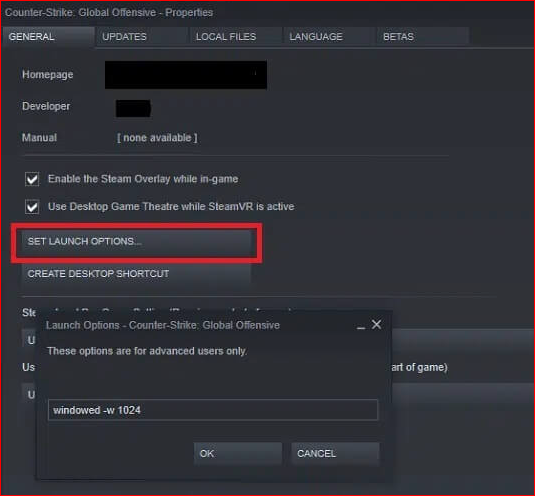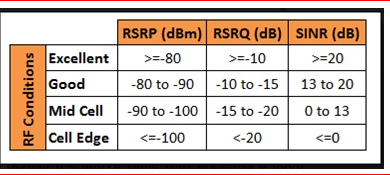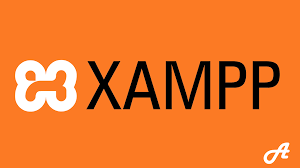شرح فتح ألعاب Steam في وضع النافذه
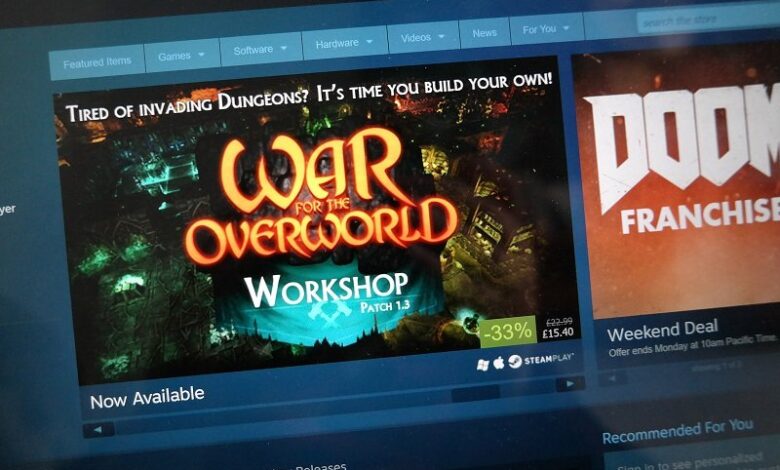
كيفية تشغيل ألعاب Steam في وضع النافذة؟
أثناء اللعب ، يمكن إصلاح مشكلات الأداء المنخفض في نظامك عند فتح ألعاب Steam في وضع النافذة. تتوافق ألعاب Steam مع التشغيل في كلا الوضعين ، ملء الشاشة و النافذة. يعد تشغيل ألعاب Steam في وضع ملء الشاشة أمرًا بسيطًا للغاية ، ولكن تشغيل ألعاب Steam في وضع النافذة يعد أمرًا صعبًا للغاية. ستساعدك خيارات تشغيل Steam في مواجهة مجموعة متنوعة من المشكلات الداخلية مع خادم اللعبة. وبالتالي ، سيحل المشكلات المتعلقة بالأداء أيضًا. لذا دعونا نبدأ!
الطريقة 1: استخدم الإعدادات داخل اللعبة
تحقق من إعدادات اللعبة لتأكيد ما إذا كانت توفر خيار لعب اللعبة في وضع النافذة أم لا. ستجده في إعدادات الفيديو الخاصة باللعبة. في هذه الحالة ، لا تحتاج إلى تغيير معلمات التشغيل. إليك كيفية فتح ألعاب Steam في وضع النافذة Mode عبر إعدادات العرض الخاصة باللعبة:
- قم بتشغيل اللعبة في Steam وانتقل إلى إعدادات الفيديو.
- سيتم ضبط خيار وضع العرض على وضع ملء الشاشة افتراضيًا ، كما هو موضح.
- من القائمة المنسدلة ، حدد خيار وضع النافذة .
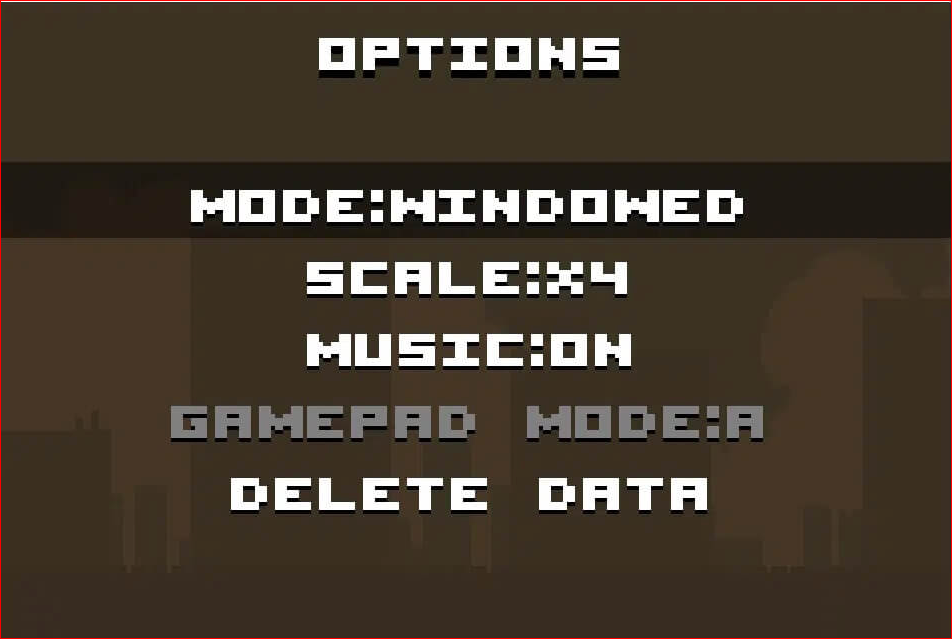
- أخيرًا ، انقر فوق “حفظ” لتطبيق هذه التغييرات.
اخرج من Steam ثم ابدأ اللعبة مرة أخرى لتشغيلها في وضع Windowed Mode.
الطريقة 2: استخدام اختصارات لوحة المفاتيح
إذا لم تتمكن من تشغيل اللعبة في وضع النافذة من إعدادات اللعبة ، فاتبع هذا الإصلاح البسيط:
- قم بتشغيل اللعبة التي تريد فتحها في وضع Windowed.
- الآن ، اضغط على مفتاحي Alt + Enter في نفس الوقت.
ستتحول الشاشة وستبدأ لعبة Steam في وضع Windowed Mode.
الطريقة 3: تغيير معلمات تشغيل Steam
إذا كنت ترغب في لعب لعبة في وضع Windowed Mode ، في كل مرة ، تحتاج إلى تغيير إعدادات تشغيل Steam. إليك كيفية تشغيل ألعاب Steam في Windowed Mode بشكل دائم:
- قم بتشغيل Steam وانقر فوق LIBRARY ، كما هو موضح في الصورة المقدمة.
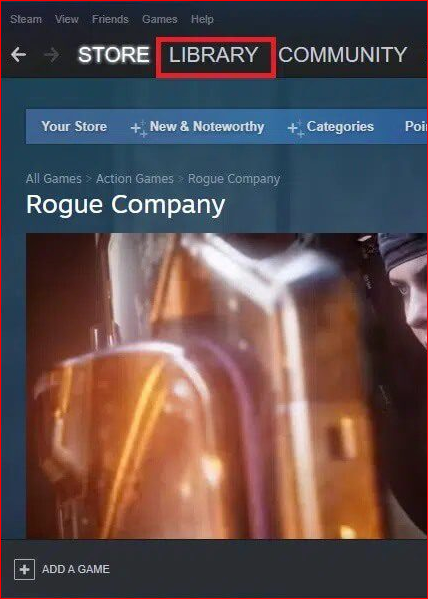
- انقر بزر الماوس الأيمن فوق اللعبة وانقر فوق “خصائص” ، كما هو موضح.
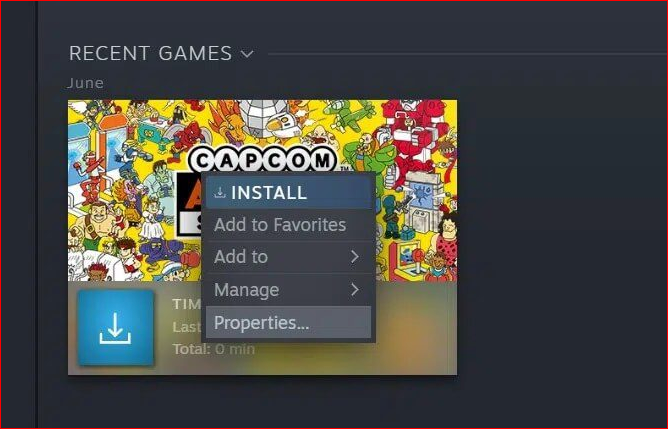
- في علامة التبويب عام ، انقر فوق تعيين خيارات التشغيل … كما هو موضح.
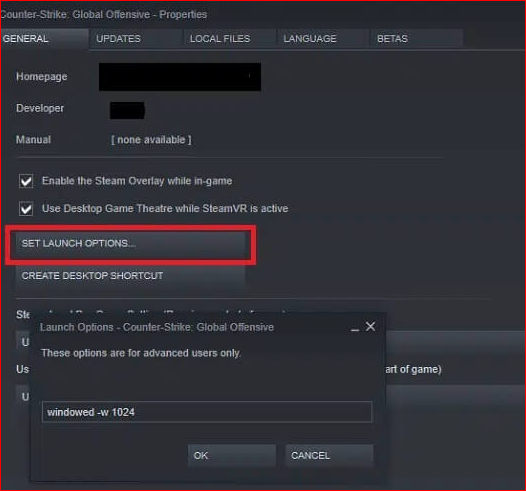
- ستظهر نافذة جديدة مع تحذير متقدم للمستخدم. هنا ، اكتب –windowed.
- الآن ، احفظ هذه التغييرات بالنقر فوق “موافق” ، ثم “إنهاء”.
- بعد ذلك ، أعد تشغيل اللعبة وتأكد من أنها تعمل في وضع النافذة.
- عدا ذلك ، انتقل إلى SET LAUNCH OPTIONS … مرة أخرى واكتب –windowed -w 1024. ثم انقر فوق “موافق” واخرج.